如何使用Vite建立一个React项目
引言
通常情况下,您可能会使用Create React App来创建一个新项目,但是安装超过140MB的依赖可能需要很长时间。Vite是一个轻量级的工具,只占用31MB的依赖,这将节省创建新项目的时间。Vite还使用浏览器原生的ES(ECMAScript)模块来链接JavaScript文件,这样在每次文件更改后不需要重新构建整个包。这些差异使得使用Vite创建、更新和构建React App的体验更快。
本教程将使用Vite工具搭建一个新的React应用程序。您将创建一个包含新组件、CSS和图像文件的基本应用程序,并准备一个优化后的打包文件以供部署使用。
Info
先决条件
要按照这个教程进行操作,你需要以下材料:
- Node.js version 12.2.0 or higher installed on your machine. You can install the latest version of Node.js with our tutorial on How To Install Node.js.
- Yarn package manager version 1.22.0 or higher installed on your machine. You can install Install Yarn with Step 1 in How To Install and Use the Yarn Package Manager for Node.js.
- Familiarity with HTML, CSS, and modern JavaScript. It also helps to know modern JS used in React.
- A foundational knowledge of React, which you can learn with the How To Code in React series.
- A mobile phone connected to the same Wifi network as your computer so you can preview your app from mobile.
第一步 – 创建一个Vite项目
在这一步中,您将使用命令行使用Vite工具创建一个新的React项目。您将使用yarn包管理器来安装和运行脚本。
在您的终端中运行以下命令来建立一个新的Vite项目:
- yarn create vite
这个命令将从远程的npm仓库中运行Vite可执行文件。它会配置必要的工具来搭建本地的React开发环境。最后,它会打开一个命令行菜单以进行项目设置和语言类型选择。
脚本执行完毕后,会提示您输入项目名称。
Outputyarn create v1.22.10
[1/4] Resolving packages...
[2/4] Fetching packages...
[3/4] Linking dependencies...
[4/4] Building fresh packages...
success Installed "create-vite@2.9.0" with binaries:
- create-vite
- cva
? Project name: » vite-project
输入您的项目名称(本教程将以digital-ocean-vite作为示例名称)。
- digital-ocean-vite
输入项目名称后,Vite将提示您选择一个框架:
Output? Select a framework: » - Use arrow-keys. Return to submit.
Vanilla
Vue
> React
Preact
Lit
Svelte
Others
Vite 允许您快速启动多种类型的项目,不仅限于 React。目前,它支持 React、Preact、Vue、Lit、Svelte 和纯 JavaScript 项目。
请使用键盘上的箭头键选择React。
在选择React框架后,Vite将提示您选择语言类型。您可以使用JavaScript或TypeScript来开发您的项目。
请使用箭头键选择JavaScript。
Output? Select a variant: » - Use arrow-keys. Return to submit.
> JavaScript
TypeScript
JavaScript + SWC
TypeScript + SWC
在设置框架后,您将看到一个输出,显示该项目已经搭建完毕。然后,Vite会指示您使用Yarn安装依赖项。
OutputDone:
Scaffolding project in path\to\digital-ocean-vite...
Done. Now run:
cd digital-ocean-vite
yarn
yarn dev
Done in 129.89s.
按照指示导航至您的项目文件夹。
- cd digital-ocean-vite
然后,使用yarn命令安装项目的依赖项。
- yarn
完成后,依赖安装将返回一个输出,显示安装依赖所花费的时间。
Outputsuccess Saved lockfile.
Done in 43.26s.
你已经使用 Vite 建立了一个新的 React 项目,并且安装了 React 和 Vite 所需的包。
接下来,您将启动开发服务器来测试应用程序。
第二步 – 启动开发服务器
在这一步中,您将启动开发服务器来验证一切是否正常工作。
在digital-ocean-vite文件夹内,使用以下命令来运行开发服务器:
- yarn run dev
该命令是vite命令的别名。它将以开发模式运行您的项目。
以下是您将收到的输出结果。 (Yǐxià shì nín jiāng shōudào de shūchū jiéguǒ.)
OutputVITE v4.0.4 ready in 847 ms
➜ Local: http://localhost:5173/
➜ Network: use --host to expose
➜ press h to show help
接下来,打开浏览器并访问http://localhost:5173/。默认的React项目将会在5173端口上运行。
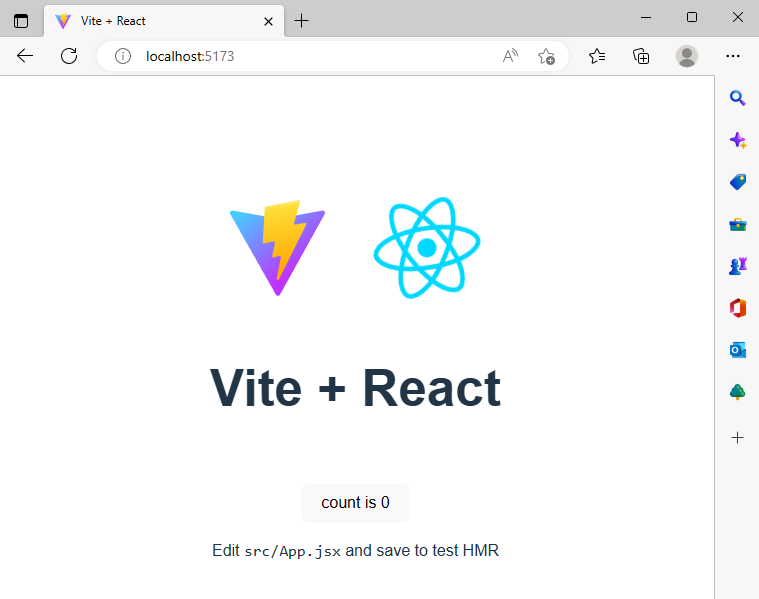
当你看到这个应用程序运行时,说明你已经成功安装了React和Vite。接下来,你将可以从你的手机上预览你的应用程序。
步骤3 — 通过手机预览您的应用程序
默认情况下,Vite不会将您的开发应用暴露给您的网络。在这一步骤中,您将把应用程序暴露给您的本地网络,以便您可以通过手机进行预览。
要在本地网络上运行您的应用程序,您必须首先停止当前的服务器。在终端中,使用CTRL+C来终止当前正在运行的开发服务器。
接下来,使用以下命令来运行你的项目:
- yarn run dev --host
–host标志告诉Vite将您的应用程序公开到本地网络。
您将在终端中收到此输出结果。
OutputVITE v4.0.4 ready in 747 ms
➜ Local: http://localhost:5173/
➜ Network: http://your_ip_address:5173/
➜ press h to show help
这是本地IP地址,是您计算机网络或路由器所独有的。
在您的手机上打开浏览器,然后输入上述IP地址和端口号,以从手机上访问您的Vite应用的预览。
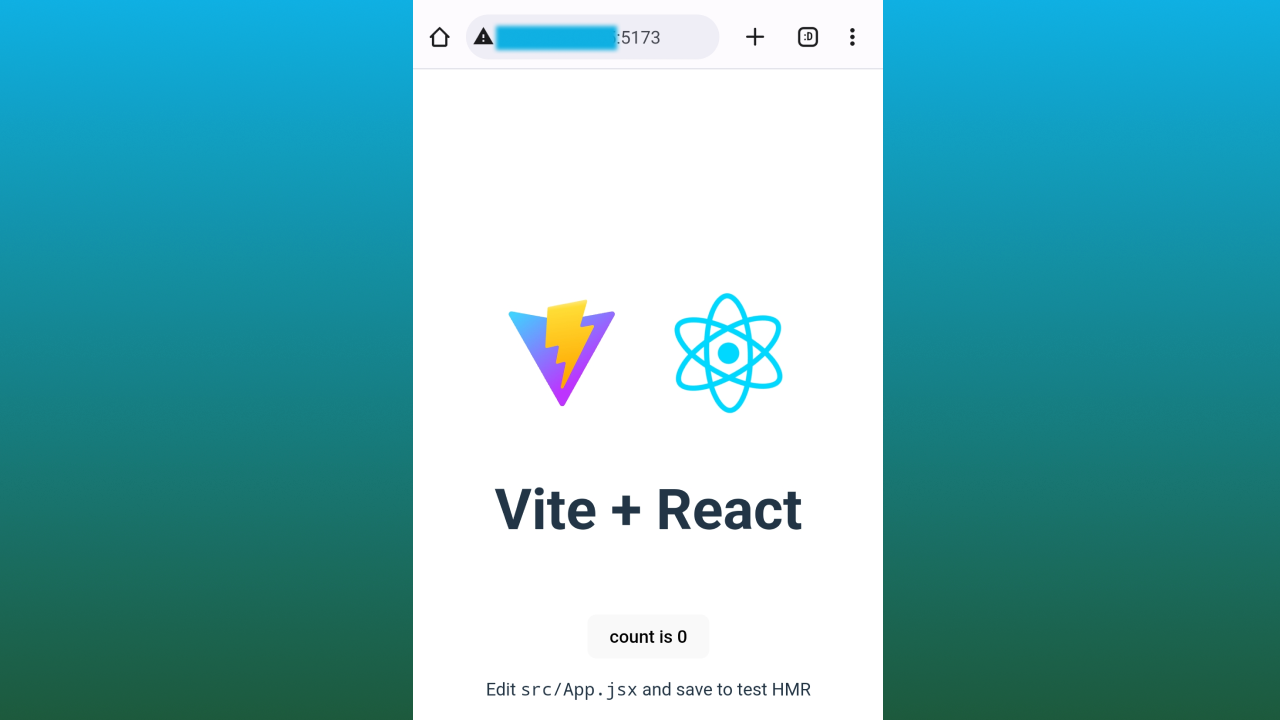
你现在已经在开发环境中运行了你的应用并验证了它的正常工作。下一步,你将删除 Vite 的模板代码。
第四步 — 移除默认的模板代码
在这个步骤中,您将从src/目录中删除Vite项目的样板文件,这将允许您设置一个新的应用程序。您还将熟悉当前应用程序的默认项目结构。
使用以下命令查看您的src/目录的内容:
- ls src/
输出将列出所有可用的文件。
OutputApp.css
App.jsx
assets
index.css
main.jsx
使用rm命令删除文件或目录。使用以下命令从项目中删除默认文件:
- rm src/App.css
- rm src/App.jsx
- rm src/index.css
使用下面的命令删除资产目录。
- rm -r src/assets
-r标志是递归操作,当删除一个目录及其内容时需要使用。
在删除这些文件之后,src/目录中只剩下main.jsx文件。再次运行ls src/命令来查看剩余的文件。
- ls src/
现在,目录中只会包含 main.jsx 文件。
Outputmain.jsx
因为你已经删除了所有其他的文件,现在你需要在main.jsx中删除对已删除的CSS文件的引用。
使用以下命令打开 main.jsx 进行编辑。
- nano src/main.jsx
删除被突出显示的行以解除与CSS文件的引用链接。
import React from 'react'
import ReactDOM from 'react-dom/client'
import App from './App'
import "./index.css"
ReactDOM.createRoot(document.getElementById('root')).render(
<React.StrictMode>
<App />
</React.StrictMode>,
)
保存并关闭 main.jsx 文件。
在 src/ 目录下使用以下命令创建一个名为 App.jsx 的新文件。
- nano src/App.jsx
将以下代码添加到App.jsx文件中。
export default function App() {
return (
<>
<div>Hello World</div>
</>
);
}
这段代码创建了一个名为App的新的功能性React组件。export default前缀告诉JavaScript将此函数作为默认导出。函数体包含一个带有“Hello World”文本的
保存并关闭App.jsx文件。
请使用以下命令再次运行开发服务器:
- yarn run dev --host
现在,请在您的浏览器中打开或刷新 http://localhost:3000 来访问一个空白页面,上面会显示“Hello World”的文本。
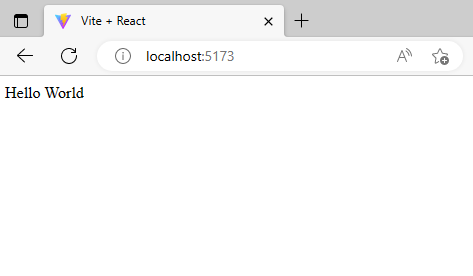
在这一步中,你从Vite项目中删除了一些默认文件。接下来,你将使用新组件、CSS文件和图像文件构建一个基本应用程序。
第5步 – 创建一个基本的应用程序
在这一步中,您将通过创建一个基本应用程序来创建组件、添加CSS文件和链接图像。首先退出开发服务器。
在接下来的小节中,您将为您的React应用程序创建一个新的组件。
创建一个组件
创建一个新组件可以使您的项目更具模块化。您将把所有组件添加到组件目录中,以保持整理有序。
使用以下命令在src/中创建一个名为components的新目录:
- mkdir src/components
下一步,在src/components/目录下使用以下命令创建一个名为Welcome.jsx的新文件:
- nano src/components/Welcome.jsx
将以下代码添加到 Welcome.jsx 文件中。
export default function Welcome() {
return (
<>
<div className="wrapper">
<h1>Welcome To My App</h1>
<p>This is going to be the coolest app in the world!</p>
</div>
</>
);
}
上述代码将创建一个称为Welcome的新功能性React组件。export default前缀告诉JavaScript将此函数作为默认导出。
具有类名为wrapper的div标签允许您在CSS中定位此部分。h1和p标签将在屏幕上显示该消息。
保存并关闭文件。
接下来,在你的App.jsx文件中将引用这个新的组件。
使用以下命令打开App.jsx文件:
- nano src/App.jsx
用突出显示的代码更新App.jsx的内容。
请重新编写/src/App.jsx的内容。
import Welcome from "./components/Welcome"
export default function App() {
return (
<>
<Welcome />
</>
)
}
这行代码将会导入Welcome.jsx文件到应用程序,并将新的组件链接到函数体内。完成后,保存并关闭文件。
在以下的子部分中,你将为你的应用程序添加一张图片。
加入一张图片
在应用程序开发中,向React添加图像是一个常见的用例。
在src/目录下使用以下命令创建名为img的新目录:创建一个新目录,目录名为img
- mkdir src/img
使用此命令导航到您的src/img目录。
- cd src/img
你将把这张萨米的图片下载到src/img文件夹中。

使用wget命令下载图像。
- wget https://html.sammy-codes.com/images/small-profile.jpeg
使用以下命令重命名图像:
- mv small-profile.jpeg sammy.jpeg
这个命令将图像文件从small-profile.jpeg重命名为sammy.jpeg,以后引用时会更加方便。
使用该命令返回到您的根目录。
- cd ../../
接下来,你将更新Welcome.jsx文件,将其链接到这张图片。打开文件:
- nano src/components/Welcome.jsx
通过添加下划线标出的行,在你的Welcome.jsx文件中进行更新。
import Sammy from "../img/sammy.jpeg"
export default function Welcome() {
return (
<>
<div className="wrapper">
<h1>Welcome To My App</h1>
<p>This is going to be the coolest app in the world!</p>
<img src={Sammy} alt="Sammy Image" width={200} height={200} />
</div>
</>
)
}
第一行将图像作为模块导入到React中。
在函数体内的另一行将创建一个新的 标签,并将 src 属性链接到刚刚导入的图像组件。width 和 height 属性将将相应的图像属性设置为 200 像素。
保存并关闭Welcome.jsx文件。
接下来,你将在你的项目中添加CSS。
添加CSS
在这个子部分中,您将向项目中添加一个自定义的CSS文件来为您的应用程序设置样式。
使用以下命令在src/目录下创建一个名为css的新目录。
- mkdir src/css
现在,在src/css中新建一个名为main.css的CSS文件。
- nano src/css/main.css
将以下代码添加到main.css文件中:
body {
display: grid;
place-items: center;
background-color: #b4a7d6;
font-family: Arial, Helvetica, sans-serif;
}
.wrapper {
background-color: #fff9e6;
padding: 20px;
border-radius: 10px;
}
h1 {
color: #8873be;
}
在上述CSS中,为整个页面设置了一个网格布局,并将项目放置在居中位置。你还设置了字体家族和背景颜色。
.wrapper类将选择您的Welcome.jsx文件中的包装器div。这个类的样式将执行以下操作:
- Set a background color.
- Add padding of 20 pixels.
- Add rounder corners of 10 pixels.
h1选择器将针对HTML中的标签进行目标定位,并将其颜色设置为紫色的一种阴影色调。
完成后,保存并关闭main.css文件。
接下来,你将从Welcome.jsx组件引用新的CSS文件。打开Welcome.jsx文件。
- nano src/components/Welcome.jsx
用突出显示的行更新文件的内容。
import Sammy from "../img/sammy.jpeg"
import "../css/main.css"
export default function Welcome() {
return (
<>
<div className="wrapper">
<h1>Welcome To My App</h1>
<p>This is going to be the coolest app in the world!</p>
<img src={Sammy} alt="Sammy Image" width={200} height={200} />
</div>
</>
)
}
这行代码将CSS文件作为组件的模块进行导入。你可能需要根据你的项目文件夹更新代码行中正确的文件路径。
完成后,请保存并关闭Welcome.jsx文件。
在下面的子部分中,您将更改您的应用程序的应用程序标题栏。
改变应用标题栏
默认情况下,Vite应用程序在浏览器窗口标题栏中显示文本“Vite + React”。在此步骤中,您将将其更改为描述性标题。
在您的根目录中打开index.html。
- nano index.html
更新标题标签,将高亮文本添加进去。
<!DOCTYPE html>
<html lang="en">
<head>
<meta charset="UTF-8" />
<link rel="icon" type="image/svg+xml" href="/vite.svg" />
<meta name="viewport" content="width=device-width, initial-scale=1.0" />
<title>My Cool App</title>
</head>
<body>
<div id="root"></div>
<script type="module" src="/src/main.jsx"></script>
</body>
</html>
将这段文本用您自定义的应用标题替换默认的Vite应用标题栏。
保存并关闭index.html文件。
如果需要重新运行开发服务器,请运行以下命令:
- yarn run dev --host
经过所有的改变之后,访问 http://localhost:5173 来查看你的应用程序。你将会看到一个新版本的应用程序。
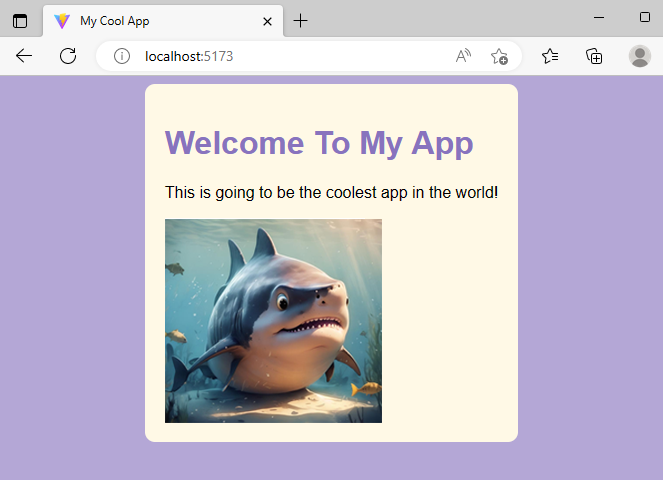
当你准备开始构建时,你可以关闭开发服务器。
你现在已经添加了一张图片,更改了样式,并制作了一个精美的用户界面。在下一个也是最后一步中,你将构建一个优化的应用程序包以进行部署。
第六步——生产建设
在这一步中,您将构建一个已优化的应用程序包,准备部署到服务器上。要创建一个构建,将以下命令输入终端:
- yarn run build
该命令将创建一个包含经过压缩的源文件的新目录,您可以将其部署到服务器上用于生产环境。
你将会收到一个类似这样的输出。
Outputvite v4.0.4 building for production...
✓ 34 modules transformed.
dist/index.html 0.45 kB
dist/assets/sammy-9cb83ad5.jpeg 6.74 kB
dist/assets/index-d1c95597.css 0.19 kB │ gzip: 0.16 kB
dist/assets/index-e0751083.js 143.19 kB │ gzip: 46.04 kB
✨ Done in 1.63s.
您现在可以将“dist”文件夹的内容部署到在线服务器上。如果您有Apache或Nginx服务器,您可以手动上传这些内容。您还可以使用应用平台运行构建脚本并自动生成构建文件。如果要将您的React应用部署到Silicon Cloud的应用平台上,请按照我们的教程《如何将React应用程序部署到Silicon Cloud应用平台》进行操作。
結論
在这个教程中,你使用 Vite 工具创建了一个新的 React App。你使用 yarn create vite 命令搭建了一个全新的 React App。删除了模板代码后,通过添加自定义图像、CSS文件和更改标题栏来创建你的组件。最后,使用 yarn run build 命令创建了一个优化的打包文件,准备部署使用。
现在你已经用Vite构建了一个React应用程序,看看在《如何使用React.js编码系列》中还能用React做什么,同时探索其他关于React的教程。

